我們都知道,普普藝術家最有名的代表人物—安迪.沃荷(Andy Whrol),在《》這篇文章中,提及安迪.沃荷在當時是一位相當前衛藝術家,運用影像軟體製作高反差色塊,不過當時的算圖技術相當慢,然而,走到現代年頭,Photoshop也可以輕易製作經典普普藝術風格。
延伸閱讀《聲稱每人都能成名15分鐘的普普藝術,創造並成功改變了世界》
內容目錄
用Photoshop跟隨安迪.沃荷普普藝術大師腳步
STEP1.
首先,你需要找一張圖片,任何人、動植物或者事物都可以,只要你喜歡的即可。
我現在目前找到一個女孩子圖片,這張照片有一個特點,那就是背景較為單純,所以,使用圖片不用進行去背。
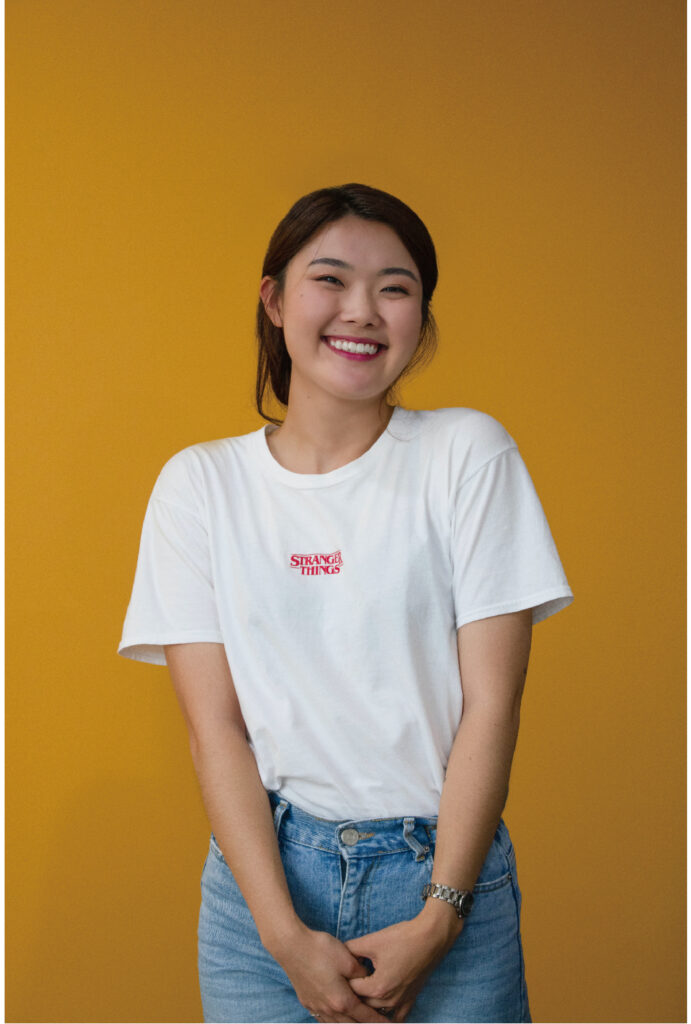
如果你選擇背景較複雜圖片,建議去背為佳,畢竟安迪.沃荷風格背景單純。
延伸閱讀《10個基礎到進階的Photoshop去背工具,如何完美的製作去掉背景圖?》
STEP2.
將圖片置入Photoshop中,先複製一個圖層(Ctrl+J)並將圖片調成黑白,有兩種轉為黑白方式:
- 到上方工具欄中,影像→調整→黑白(Ctrl+Shift+Alt+B)
- 到版面的右下方的圖層欄下方中有一顆半圓形球體→黑白
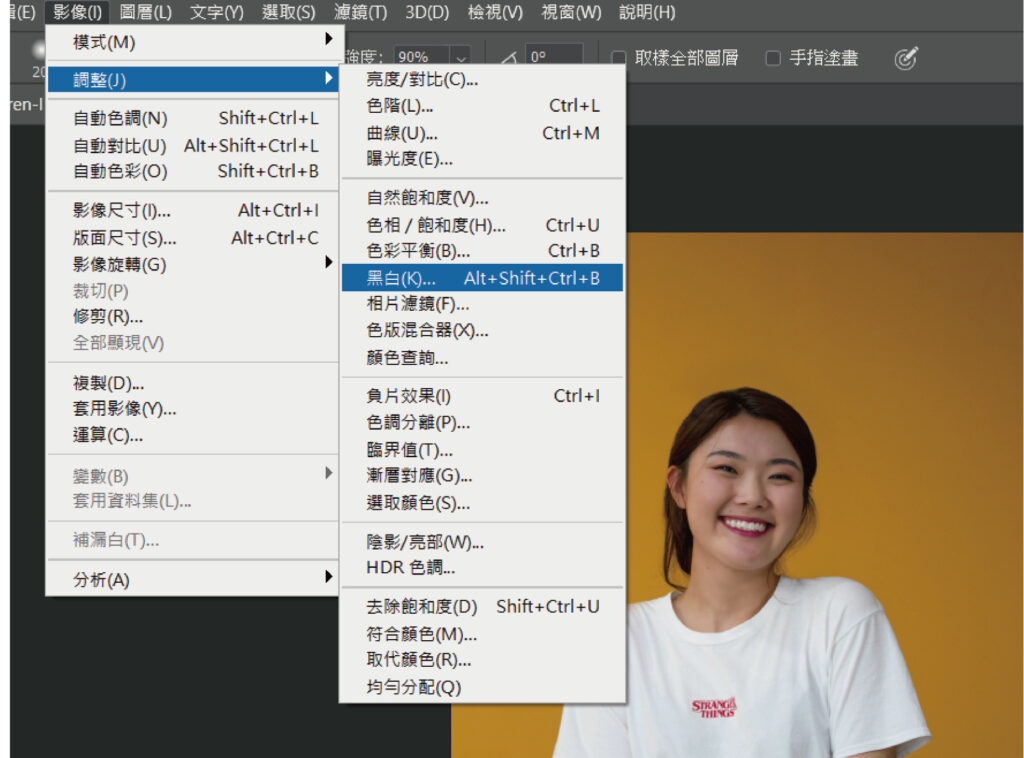
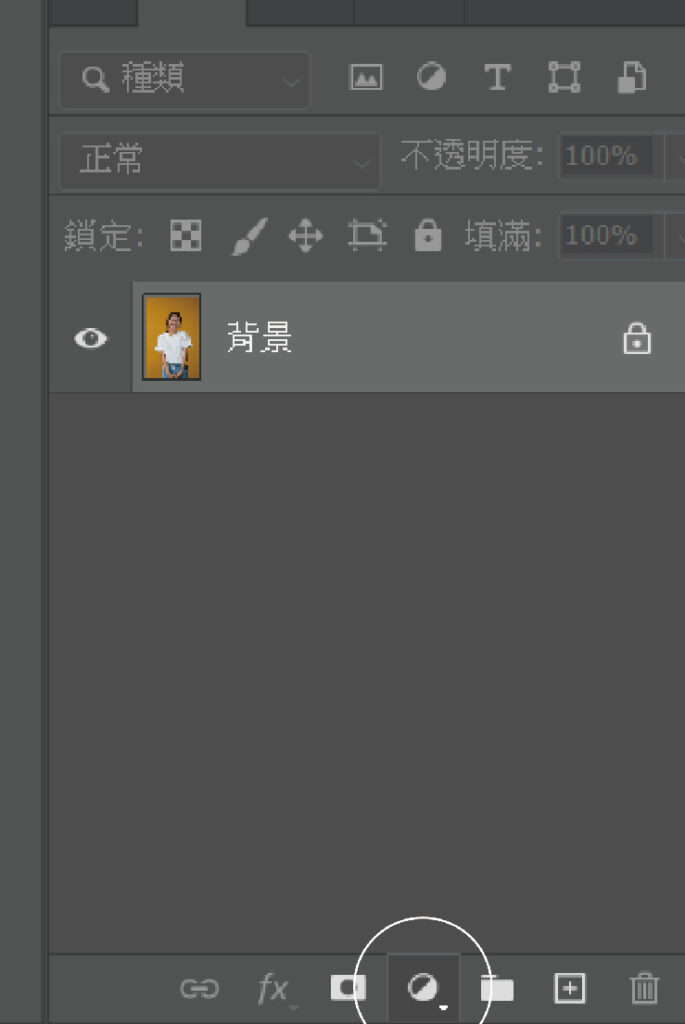
這兩個步驟都可以控制黑白輕重程度,所以可以試試看。
STEP3.
到上方列表中點擊選取→顏色範圍

STEP4.
選擇好了以後,在圖片上點選你要的黑白色彩,接著就有一個選取框,並點選筆刷工具(B)或者油漆桶工具,個人習慣使用筆刷工具,選擇你要的顏色以後,在選取框裡塗滿顏色,建議步驟可以再複製一個圖層(這樣比較好可逆)。
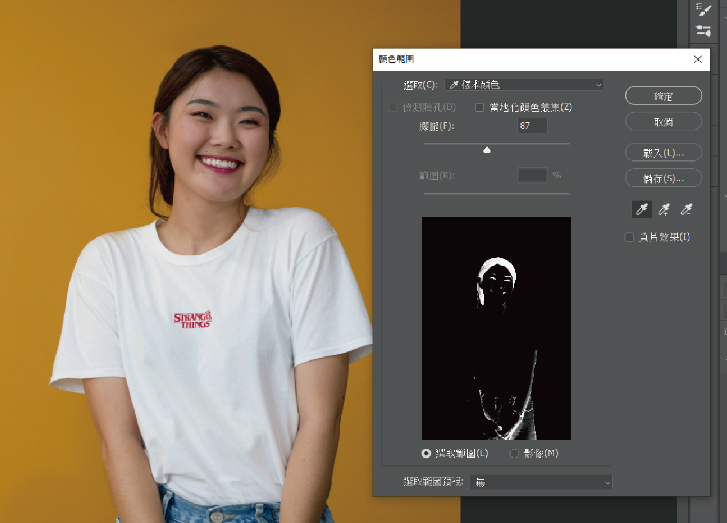
STEP5.
個別把圖片都選取並且放入不同色彩,這樣的普普藝術作品就出現了!

特別步驟
如果,你想要像安迪.沃荷大師在一幅畫中有它的個人隨興簽名,讓它看起來非常藝術。
你可以怎麼做?
- 印出來,自己簽名
- 找一張空白紙張,拿原子筆隨興簽名以後,並簽名(當然也能多簽幾個),用手上的手機拍攝以後,把照片丟入Photoshop中,點選上方工具欄中選取→顏色範圍→點選你的簽名,Ctrl+J並用筆刷工具選擇色彩塗好塗滿,擺放你要位置即可。
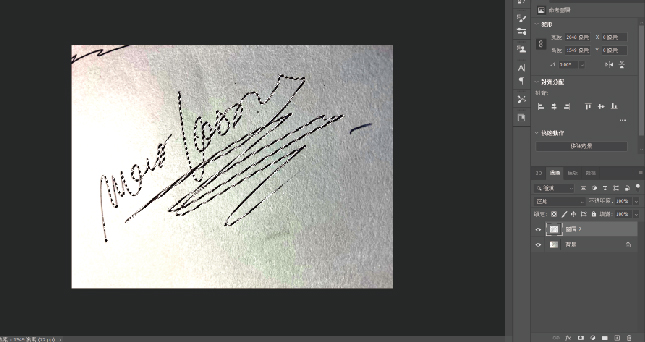

後悔某一部分顏色怎麼辦?
你只要在前面步驟4中有使用到複製圖層,點選圖層欄中的圖片,它會顯示已選取好的範圍,按下筆刷工具,選擇顏色並塗好塗滿即可。
看起來很厲害,可是我要怎麼去購買軟體進行創作?
你可以點擊下方連結會帶你到官網,然後可以進行購買就好了喔。
以上教學是個人最簡單的製作安迪.沃荷的普普藝術風格,當然也有很難的技法,相對來說,卻是更精緻,因為還需要用到一點邏輯概念。
你可能會喜歡的文章….
■7個步驟製作Photoshop合成商品倒影,簡單到不會Photoshop的菜鳥也會!
■國際設計比賽有哪些?你也可以設計人更是厲害的設計強者!
■讓我們來看看設計人都在用的Adobe軟體,它是什麼樣的公司?
■基礎Photoshop介面教學,看似複雜軟體但實際上是個簡單方便軟體
■Adobe是什麼?那些為設計師們打造漂亮影像的軟體有哪些?
■如何設計一張文青的版面編排?即使非設計師也能做到的吸睛版面

本站有部分連結與商家有合作關係,若透過我的連結購買,我會獲得少數佣金,讓我可以持續營運網站,但並不會影響您的任何權益,詳情查看免責聲明及使用條款。
如果你經常大量使用圖片的話,本網站推薦三個好用的平台:
- 重度Adobe使用者,不需要把圖片下載到桌面,直接線上儲存:Adobe stock
- 目前全球最知名專業的圖庫平台,若你只需要圖像來使用的話:Shutterstock
- CP值高的素材平台,每月付一次錢就可以下載各式各樣素材:Envato element
文章引用請來信索取授權,否則將保留法律追訴權。
